
Sadržaj:
- Pribor
- Korak 1: Tehnički izgled i koncept
- Korak 2: Generirajte crno -bijele slike
- Korak 3: Elektronika i montaža
- Korak 4: Skripta
- Korak 5: Verzija maske od tkanine i daljnji koncepti primjene
- Korak 6: Prikupljanje slika - usta i lica
- Korak 7: Skupljanje - uzorci
- Korak 8: Prikupljanje slika - znakovi, simboli i tekst
- Korak 9: Alternativni izgled: Prikaz Adafruit perja i e-papira
- Autor John Day [email protected].
- Public 2024-01-30 09:32.
- Zadnja promjena 2025-01-23 14:47.




Izbijanje koronavirusa donijelo je u zapadni svijet novu modu: maske za lice. U vrijeme pisanja ovog članka postali su obvezni u Njemačkoj i drugim dijelovima Europe za svakodnevnu uporabu u javnom prijevozu, za kupovinu i razne druge prigode. Moja kći, babica na obuci, napravila je mnoge maske za svoju obitelj i kolege, te mi dala ideju za ovaj projekt, ukazujući mi na sljedeće:
Iako bi maske za lice mogle biti od pomoći u ograničavanju širenja virusa, a maske zajednice koje se sami izrađuju sada dolaze u nekoliko oblika i veličina pa čak i s osvjetljenjem, imaju zajednički problem: čine svog nositelja bez lica. Barem do određene mjere, jer usta i nos moraju biti prekriveni. Što neverbalnu komunikaciju otežava, a sva ova lica bez lica ne plaše samo malu djecu.
U nastavku želim opisati novo rješenje za ovaj problem: maska za lice s integriranim zaslonom. Smješteni otprilike na mjestu gdje bi vam usta trebala biti, mogu vam omogućiti da izrazite svoje opće stanje raspoloženja - sretno nasmijan, normalan, napet, ljut, iznerviran … - prikazivanjem ili slike odgovarajućih usta ili skice usta, neke tekstualna poruka, simbol ili čak animacija.
Neću isključiti da bi koncept mogao imati koristi u praksi, ali barem bi ga moglo biti jako zabavno nositi na zabavama. I može vam dati priliku da nosite osmijeh svoje omiljene slavne osobe, vampira, orka, morskog psa, mačke, psa,….
Sljedeći opis prototipa namjerava vam omogućiti da napravite vlastitu verziju uređaja, nadamo se poboljšanu i prilagođenu vašim posebnim potrebama i željama. Budući da je izgled jednostavan i uređaj se uglavnom sastoji od komercijalno dostupnih dijelova, za montažu su potrebne samo ograničene tehničke vještine i oprema.
Pokažite nam svoje verzije, izglede, ideje za poboljšanja i slike za prikaz na uređaju.
Pribor
- WaveShare fleksibilan zaslon od 2,9 '' e-papira s upravljačkim programom HAT (33 € putem Amazon.de)
-
Komponente sam kupio zasebno: WaveShare fleksibilan zaslon od 2,9 inča e-papira (preko Ecksteina, 19 €), 296x128 piksela c/b.
Wiki
Upravljački program zaslona WaveShare eInk HAT (putem Amazon.de, 9 €)
- Raspberry Pi Zero, koristio sam model verzije 1.3, možete koristiti i Raspberry Pi Zero W (Pimoroni.com, 10,51 €)
- Podloga od gumba Pimoroni (8,55 € na Pimoroni.co.uk)
- Tanka, čvrsta, ali fleksibilna plastična ploča kao podloga za zaslon (koristio sam nekorišteni zaštitni list za zaslon za iPhone 5)
- USB banka za napajanje i dugi mikro USB kabel ili u kombinaciji s RPi Zero, Pimoroni Zero LiPo podlogom, LiPo i LiPo punjačem
- Komercijalna ili po mjeri izrađena maska za lice (ravni tip)
-
Izborno: dulji vrpčani kabel (FFC 24 -pinski razmak 0,5 mm) bio bi od pomoći, npr. 60 cm-SAMTEC FJH-20-D-24.00-4 putem Digi-ključa (najduži kabel na polici koji sam mogao pronaći) ili samo FIS-dijelovi od 20 cm od FIS-a s adapterima (kako je učinjeno ovdje)
Od kraja svibnja 2020. Adafruit nudi 25 cm 24 -polne produžne kabele i priključke za produživač: (kabel: https://www.adafruit.com/product/4230, 1,5 US $), konektor: (https:// www.adafruit.com/product/4524)
- Opcionalno: patentni zatvarači ili čičak trake za šivanje za pričvršćivanje na zaslon na masku za lice ili omotnicu od tkanine, gumice (koristi se iz kompleta za popravak grudnjaka)
- Dvostrana traka za fiksiranje položaja zaslona u omotnici (ili je možete sašiti da biste je popravili)
- Traka za vrpcu za RPi Zero
Korak 1: Tehnički izgled i koncept


WaveShare nudi fleksibilan zaslon od 2,9 inča e-papira u veličini 6,6 x 2,9 cm i rezoluciji 296 x 128 piksela, plus Raspberry Pi HAT za pojednostavljivanje kontrole njihovih zaslona s e-tintom. Veličina i razlučivost zaslona od 2,9 '' omogućuju prikaz usta u gotovo punoj veličini, a budući da je fleksibilan, može se postaviti preko zakrivljenih površina. Na zaslon se mora priključiti mali priključak koji se zatim mora spojiti s RPi HAT 24 -pinskim plosnatim kabelom.
Korištenje Raspberry Pi Zeroa kao mikrokontrolera nudi širok raspon mogućnosti upravljanja zaslonom. Za prototip sam odabrao podlošku s gumbima iz Pimoronija, jer je to jednostavno i jeftino rješenje koje se može koristiti u kombinaciji s druge HAT/pHAT -ove i mogu ponuditi dovoljno mogućnosti kontrole za većinu namjena. Optimizirano programiranje (svaka pomoć dobrodošla!) Može omogućiti smanjenje potrošnje energije sustava na minimum.
Jednostavan način generiranja potrebnih crno -bijelih slika bit će opisan u kasnijem koraku. U načelu možete prikazivati filmove slične "animiranom GIF-u", ali imajte na umu da su stope osvježenja iznad sekunde/kadru, ali djelomično osvježavanje zaslona može biti od pomoći.
Ograničenje trenutnog rasporeda proizlazi iz relativno kratkog kabela koji povezuje RPi i zaslon. Kabel koji dolazi s HAT -om dugačak je 20 cm, najdulji analogni kabel koji sam mogao pronaći bio je dugačak 60 cm (ali nije dostupan u svibnju 2020.). Da vam malina bude u dohvat ruke, na pr. u narukvici se moglo spojiti nekoliko ovih kabela s konektorima između njih. za trenutak sam pribjegao opciji koja nosi RPI Zero kao vezicu (vidi slike).
Masku zaslona možete nositi bez RPi-a jer zaslon e-papira zahtijeva vanjsko napajanje samo za promjenu, ali ne i za prikaz slike. Stoga možete jednostavno odabrati "usporedbu dana", spojiti RPi s zaslonom, učitati odgovarajuću sliku na zaslon, a zatim odspojiti RPi.
Za dječju verziju možete koristiti fleksibilni 2,13 -inčni zaslon koji nudi WaveShare. Budući da ima rezoluciju 212x104 piksela, morate generirati bmp datoteke u ovoj veličini. Prilagodba skripte za ovaj prikaz vrlo je jednostavna.
Adafruit nudi slične fleksibilne zaslone i upravljačku ploču koja odgovara njihovoj obitelji ploča od perja. To bi omogućilo usvajanje ovog koncepta za upotrebu s mikrokontrolerom. Za više detalja pogledajte korak 9.
Korak 2: Generirajte crno -bijele slike



Slike možete prikazati za prikaz pomoću programa vektorske grafike (npr. InkScape) ili grafike u pikselima (npr. GIMP), ali konačni izlaz mora biti crno-bijela bmp datoteka veličine 296 x 128 piksela.
Dakle, da bi se slika u boji prikazala na zaslonu e-papira, mora se pretvoriti u crno-bijelu sliku.
Možete koristiti bmp slike iz zbirke (posljednji korak) ili generirati neke svoje. kako je opisano u nastavku. Možda postoje različiti načini za postizanje cilja, ali upotrijebio sam vrlo jednostavan i jasan postupak koristeći The GIMP:
- Samo nabavite datoteku slike s dijelom usta veličine najmanje 296 piksela širine 128 piksela visine. To može zahtijevati frontalni portret visoke rezolucije.
- Odaberite područje s omjerom širine i visine od oko 2,32 prema 1 i upotrijebite sliku - smanji za odabir*
- Zatim pomoću Image - Scale image* smanjite na 296 piksela u širinu (ili 128 piksela u visinu).
- Kao sljedeće, odaberite veliko područje od 296 x 128 piksela i skratite sliku na odabir kao gore.
- Budući da veličina mora biti točno 296x128 piksela, po potrebi korigirajte veličinu platna za podešavanje slike*
- Sada pretvorite sliku u nijanse sive pomoću Slika - Način - Nijanse sive. Ovaj korak nije strogo nužan, ali može biti vrlo koristan za prilagodbe i optimizaciju (vidi korak 9).
- Zatim pretvorite u crno -bijelu bitmapu koristeći Image - Mode - Indexed* s opcijama "1 bit" i "Floyd -Steinberg" dithering
- Na kraju, izvozite bitmapu kao BMP u odgovarajuću mapu
- Možete pokušati optimizirati rezultate mijenjanjem parametara kao kontrasta ili svjetline slike u sivoj ljestvici. Boja- Komponente- Ekstrakt komponente- RGB zeleni kanal je jednostavna opcija za poboljšanje slika i poboljšanje crvenih komponenti kao usta. Vratite se na korak 7.
- Za film sličan "animiranom GIF-u" možete pripremiti brojne uzastopne slike kao gore i imenovati i numerirati BMP-ove na logičan način. Tada ih možete prikazati jedan za drugim na zaslonu.
- Stavite datoteke u podmapu pic izvan mape primjera e-papira, po potrebi ih preimenujte (npr. Image_1.bmp, …)
- Zamijenite nazive datoteka bmp dane u primjeru skripte s imenima vaših datoteka.
Opaske:
- Nisam siguran jesam li dobro shvatio engleske nazive svih GIMP naredbi jer koristim njemačku verziju.
- Za neke od primjera slika korišteni su odabiri slika preuzetih s interneta, pa se oni ne mogu koristiti u publikacijama ili u bilo koje komercijalne svrhe.
Korak 3: Elektronika i montaža



Sastavljanje elektroničkih dijelova relativno je jednostavno. Podmetač gumba, ako se koristi izravno pričvršćen na RPi, mora biti lemljen na GPi RPi -a kako je navedeno u uputama proizvođača. Budući da je podloga vrlo tanka, na GPIO se može postaviti ŠEŠIR s pričvršćenom podloškom. Upotrijebite što je moguće manje lemljenja i pokušajte ne kontaminirati GPIO igle iznad podmetača, ako je potrebno, odspojite. U kombinaciji s WaveShare e-Paper HAT-om možete dodati GPimo podlošku Pimoroni ZeroLiPo uz podlošku gumba, što bi moglo koristiti mali LiPo kao izvor napajanja. Zatim postavite HAT za e-papir na GPIO pomoću zastoja koji dolaze s HAT-om.
Spojite zaslon e-papira i ravni priključni kabel na adapter za e-papir, a zatim na HAT e-papira prema opisu proizvođača (plavi proizvođači na kraju FFC kabela prema dolje). Postavite dva prekidača na HAT -u u skladu sa zahtjevima korištenog zaslona, za fleksibilni 2,9 '' zaslon na "A" i "0".
Provjerite jeste li instalirali sav potreban softver i knjižnice.
Najprije možete upotrijebiti primjere skripti koje su dali Pimoroni i WaveShare za provjeru funkcionalnosti komponenti, a zatim testirati kod specifičan za projekt (prikazan u kasnijem koraku).
S obzirom na to da hardver i softver rade, sada možete pričvrstiti zaslon i adapter za e-papir na omotnicu zaslona ili masku. Predlažem da zaslon i adapter učvrstite na fleksibilnu, ali dovoljno čvrstu podlogu, upotrijebio sam tanku plastičnu foliju i dvostranu traku. Sada se pozadinski list može koristiti za pričvršćivanje zaslona na vašu masku ili na veću zaštitnu omotnicu, npr. šivanjem ili korištenjem dvostrane trake, patentnih zatvarača ili malih magneta.
Budući da je FFC kabel koji povezuje RPI i zaslon dugačak samo 20 cm, upotrijebio sam vrpcu za vrpcu omotanu oko stajališta HAT kako bih Raspberry Pi nosio blizu lica. Kao što je već spomenuto, dulji kabel ili produžetak kabela bili bi prikladni.
Za prototip sam upotrijebio komad plastičnog tkiva nalik džepu (20x9,5 cm), zapravo neki ambalažni materijal koji je bio pri ruci. Zatim sam izrezao rupu za zaslon i tamo popravio ploču zaslona / pozadine. Zatim sam pričvrstio četiri plastična zasuna na uglovima, pogledajte slike. Da bih cijelu stvar zadržao na mjestu na licu, upotrijebio sam dvije prozirne gumice s kukama iz kompleta za popravak grudnjaka. Tako vam idu oko glave, a prilagodbe duljine vrlo su jednostavne.
Korak 4: Skripta
Primjer skripte je spajanje demo skripti koje pruža WaveShare za prikaz HAT (vidi Github ovdje) i Pimoroni za Shutton Shim (vidi ovdje). Svaka pohvala ide njima, ja ću preuzeti svaku krivicu. Sve primjedbe i prijedlozi za optimizaciju su dobrodošli.
Skripta WaveShare zahtijeva instaliranje nekoliko knjižnica, kako je navedeno u dokumentaciji o GitHubu. Kao i Pimoronijeva skripta, ali ovdje postoji alat koji će umjesto vas obaviti posao.
Najbolje je upotrijebiti svježu SD karticu s Raspianom, a zatim pomoću alata dodajte alat Pimoroni
sudo apt-get install pimoroni
i upotrijebite ga za instaliranje kodova podmetača gumba (nalaze se pod "ostalo") i ovisnosti.
Za dio WaveShare kopirajte njihove upravljačke programe i pakete primjera sa stranice GitHub te ga instalirajte i sve ovisnosti kako je tamo opisano (!). Većina ovisnosti možda je već ispunjena.
Postavite skriptu u mapu primjera pythona programa WaveShare za prikaz i kopirajte bmp datoteke u podmapu pic.
Korištenje skripte relativno je jednostavno. U slučaju da promijenite imena bmp datoteka na popisima BMP-ova u one koje želite prikazati. Možete pripremiti rezervne popise i samo zamijeniti željeni na aktivnom popisu kopiranjem.
Pokrenite skriptu. Provjerite rade li stvari dobro. Zatim možete ukloniti HDMI i USB adaptere (s nekim USB-čvorištima, uklanjanje može zaustaviti RPi) i staviti masku zaslona na lice i remen oko vrata. Pogledajte se u ogledalo i igrajte se kako biste provjerili radi li sve dobro.
Skripta je iscrtana na minimum potreban za čitanje gumba i prikaz bmp -a. Stoga, ako želite prikazati tekst, crte ili geometrijske figure, molimo vas da dodate potrebne elemente iz primjera skripte 2u9d.
Slike, koje se moraju nalaziti u mapi "pic", navedene su na popisu "BMP", koji se sastoji od 5 podlistaka s imenima po 5 slika, ili ukupno 25 slika. Prva slika na svakom podpopisu povezana je s gumbom A, druga s gumbom B itd. Podpopisi se mogu odabrati dugim pritiskom na tipke A do E, tj. Ploča 1 odabire se pomoću gumba A, ploča 2 pomoću gumba B itd. Skripta definira nekoliko niti koje rade u pozadini, pazeći da se svaki gumb pritisne, kratko ili zadržano duže od 2 sekunde, što rezultira promjenom varijabli zastavice. Petlja glavnog programa samo otkriva je li gumb pritisnut/zadrži zastavice za čitanje button_was_held i button_was_pressed, te koje su zastavice (panel_flag, button_flag) podignute. Zatim postavlja odgovarajuće varijable (ploču ili sliku) u skladu s tim. Konačno, slika koja odgovara "BMP -ovima [ploča] [slika]" odabire se s popisa i zapisuje na zaslon. Zatim se zastavice vraćaju u osnovno stanje "null" ili "False".
Ostatak skripte uglavnom se odnosi na postavljanje varijabli, pokretanje prikaza i rješavanje nekih pogrešaka. Skriptu možete pokrenuti iz IDE -a ili s konzole pomoću “python3 Button_shim_2in9_1.py”. Alternativno, skripta se može pokrenuti izravno nakon pokretanja.
Skripta se još uvijek optimizira, pa provjerite ima li ažuriranja.
Najnovija verzija (2020.-10. svibnja) sadrži funkciju za prikaz slika na BMP-ovima popisa, display_gallery () i jednu za prikaz onih na popisima collection_x, display_collections (). Nije uključeno u popis ispod, pogledajte priloženu datoteku.
Imajte na umu da, kako biste izbjegli "duhove", izbrišite bilo koju sliku ako se zaslon ne koristi nekoliko dana.
#!/usr/bin/env python
# iz Pimoronijeve tipke shim skripta vrijeme uvoza uvoz dugmića za uvoz signalahim # uvoz i početak prikaza #iz WaveShare-papir skripte #-*-kodiranje: utf-8-*-uvoz sys uvoz os picdir = os.path.join (os.path.dirname (os.path.dirname (os.path.realpath (_ file_))), 'pic') libdir = os.path.join (os.path.dirname (os.path.dirname (os.path.realpath (os.path.dirname (os.path.realpath _datoteka_))), 'lib') ako os.path.egists (libdir): sys.path.append (libdir) uvoz zapisnika iz waveshare_epd uvoz epd2in9d vrijeme uvoza iz PIL -a uvoz slike, ImageDraw, ImageFont uvoz traga za praćenje #Postavi razinu izlaznog dnevnika logging.basicConfig (level = logging. DEBUG) '' ' #ovdje nije potrebno font15 = ImageFont.truetype (os.path.join (picdir,' Font.ttc '), 15) font24 = ImageFont.truetype (os.path. join (picdir, 'Font.ttc'), 24) '' '#set BMP lista BMP = =
Korak 5: Verzija maske od tkanine i daljnji koncepti primjene

U trenutnoj verziji prototipa zaslon se može nositi iznad uobičajene oznake lica ili se može pričvrstiti na postojeće maske pomoću čičak traka ili magneta. No, zapravo biste željeli integrirati zaslon u masku, s nekom opcijom za brzo postavljanje i uklanjanje.
Ono što sam do sada učinio je da sam upotrijebio masku koju sam kupio u lokalnoj krojačkoj radnji ("Schneiderei Schmargendorf") od neke prilično debele tkanine, identificirao pravo područje na koje bi zaslon trebao biti postavljen, a zatim izrezati rupu u vanjski sloj maska. Za kabel zaslona prorez je izrezan na unutarnjoj strani na odgovarajućem položaju. Potporna ploča izrezana je na minimalnu potrebnu veličinu i gurnuto je nekoliko malih rupa kako bi se omogućilo šivanje. Zatim je zaslon pričvršćen na podložnu ploču pomoću dvostrane trake, a također je nanesen na rubove za učvršćivanje ploče i prikaza na sloj tkanine. Zatim je zaslon stavljen u masku, kabel se pomaknuo do proreza, a tkanina je pričvršćena na podlogu. Moglo bi biti korisno ojačati rezane rubove prije nego što odete na krpu, npr. S malom količinom super ljepila. U slučaju da popravite pozadinsku ploču šivanjem nakon što ste provjerili da li sve dobro pristaje. Spojite kabel na HAT i pokrenite Pi.
Ograničenje ovog pristupa je da masku ne smijete prati sa fiksnim integriranim zaslonom. No, postojalo bi nekoliko drugih načina za pričvršćivanje zaslona na masku. Jedna bi mogućnost mogla biti dodavanje drugog, uklonjivog sloja tkiva u masku i držanje zaslona na mjestu pomoću čičak traka ili patentnih zatvarača. Na taj se način može lako ukloniti za pranje maske ili premjestiti na drugu masku.
Kasnije bi poboljšane verzije mogle integrirati namjenski držač zaslona za postizanje profesionalnijeg izgleda.
---------------------------- Iako je prvotna ideja bila maska za lice s zaslonom, vrlo sličan izgled mogao bi se koristiti i za oznake s imenom ili zaslon integriran u odjeću ili narukvice.
Ili razmislite o verziji "Tko sam ja" s trakom za glavu s integriranim zaslonom koja prikazuje slike ili pojmove nasumično odabrane iz veće zbirke.
Ideja koju smatram prilično smiješnom, ali ne želim je ostaviti nespomenutu, bio bi nikab s takvim prikazom.
Imate li dodatnih ideja? Molim te obavijesti me!
Kako je cijeli projekt još uvijek u tijeku, s vremena na vrijeme potražite ažuriranja.
Korak 6: Prikupljanje slika - usta i lica




Ovdje ćete pronaći zbirku slika koje se mogu koristiti na zaslonu od 2,9 inča, s fokusom na licima, obično ograničenim na dio usta. Između ostalih, sadrži NJ. M. kraljicu (2x), predsjednika Obamu, Ghandija, Dalaj Lamu, Staljina, Paula Newmana, Pavarottija i moju mačku.
Imajte na umu da, budući da sam za neke od njih koristio slike s Interneta, zaštita autorskih prava još uvijek može vrijediti i možda se neće koristiti u komercijalne svrhe.
Korak 7: Skupljanje - uzorci



Evo nekoliko uzoraka koji bi se mogli prikazati, većina generiranih pomoću GIMP -a.
Korak 8: Prikupljanje slika - znakovi, simboli i tekst



Još primjera slika za zaslon dimenzija 293x128:
Znakovi i simboli, tekstovi.
Opet: neke slike ili simboli (npr. Malina, Apple, Instructables) mogu biti zaštićeni autorskim pravima i neće se koristiti u komercijalne svrhe.
Korak 9: Alternativni izgled: Prikaz Adafruit perja i e-papira


Shvatio sam danas (21. svibnja 2020.) da Adafruit nudi i fleksibilne zaslone e-papira istih veličina i dimenzija (https://www.adafruit.com/product/4262, 27 US $) kao i 25 cm 24 -pinski produžni kabeli debljine 0,5 mm (https://www.adafruit.com/product/4230, 1,5 američkih dolara) i priključci za proširenje (https://www.adafruit.com/product/4524).
Za svoju obitelj ploča od perja imaju upravljački program za e-papir (Adafruit eInk Feather Friend sa 32KB SRAM-a, https://www.adafruit.com/product/4446, 9 US $) koji dolazi s držačem SD kartice za držanje svih ovih slike.
Pretpostavljam da bi ovo moglo omogućiti kompaktniji i energetski učinkovitiji raspored od ovdje opisane verzije Raspberry Zero, te bi bilo savršeno rješenje ako biste radije koristili platformu STM32F405, 32u4 ili nRF52840. Nažalost, čini se da nije trivijalno kombinirati AdaFruit eInk Feather Friends i WaveShare zaslone.
Jako volim vidjeti verziju s BLE -om i aplikaciju za kontrolu prikaza slika.
WaveShare nudi Arduino štitnik upravljačkog programa zaslona i upravljačke programe zasnovan na ESP3266, ako vam se više sviđaju.
Preporučeni:
Casio A158W Čisto lice Mod: 4 koraka

Casio A158W Mod s čistim licem: Casio A158W klasični je digitalni sat čiji se dizajn nije promijenio zadnjih 30 godina. Ludo je pomisliti da dio tehnologije može ostati nepromijenjen toliko dugo, pogotovo jer ih još uvijek proizvode. Pravilo "ako nije brate
Maska Covid-19 koja vrišti na vas ako dodirnete lice: 4 koraka

Maska Covid-19 koja vrišti na vas ako dodirnete lice: Ne možete prestati dodirivati lice? Zalijepite ovu elektroniku na masku koju imate i stalno će vas podsjećati da to ne činite
Detektor maski za lice => Preventiva od Covida !: 5 koraka

Detektor maski za lice => Prevencija COVID -a !: Zdravstveni dužnosnici broj 1 što ljudi žele učiniti tijekom ove pandemije je nošenje maske prilikom izlaska na javna mjesta, ali neki ljudi i dalje zatvaraju oči pred upozorenjem. Unesite ….. COVID PrevEnter! Ovaj robot koristi kameru Pixy2
Serge Paper System za lice: 4 koraka
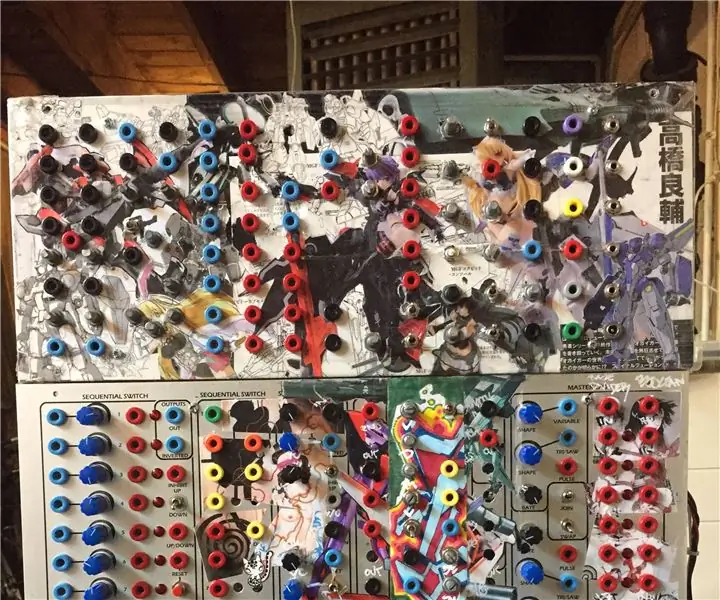
Serge Paper System System: Ovo je moj serge Paper System. Ovo je jednostavan pregled što je to i kako radi. S vremenom i kad budem bolje na ovoj web stranici, dodat ću popis materijala, druge činjenice i izvore hakovima i drugoj robi ovdje. Ostanite uz nas (5/11
Upravljanje matričnim nizom LED s Arduino Uno (Arduino napajano lice robota): 4 koraka (sa slikama)

Upravljanje matričnim nizom LED -a s Arduino Uno (Arduino Powered Robot Face): Ova instrukcija pokazuje kako kontrolirati niz 8x8 LED matrica pomoću Arduino Uno. Ovaj bi se vodič mogao koristiti za stvaranje jednostavnog (i relativno jeftinog prikaza) za vlastite projekte. Na ovaj način možete prikazati slova, brojke ili prilagođene animacije
